
スクールワークでアセスメントの結果を表示する
アセスメントの詳細ビューを使用して、各生徒のアセスメントの結果をクラスの平均値とともに確認します。これらの情報を利用すると、生徒が概念、トピック、レッスンをどの程度理解しているかをより詳しく把握でき、指導方針が妥当かどうかをすばやく確認できます。
アセスメントの結果を表示する
スクールワークApp
 のサイドバーで、「最近のアクティビティ」、「Assessments(アセスメント)」、またはクラスをタップします。
のサイドバーで、「最近のアクティビティ」、「Assessments(アセスメント)」、またはクラスをタップします。表示するアセスメントをタップします。
アセスメントの詳細ビューがスクールワークに表示されます。このビューには、生徒の制作物の進捗状況(「開始前」、「進行中」、「確認の準備ができました」、「確認中」、「確認済み」、「返却済み」、「期限切れ」)、生徒が制作物に費やした時間、制作物の提出日が含まれます。また、クラス全体のパフォーマンスも表示されます。
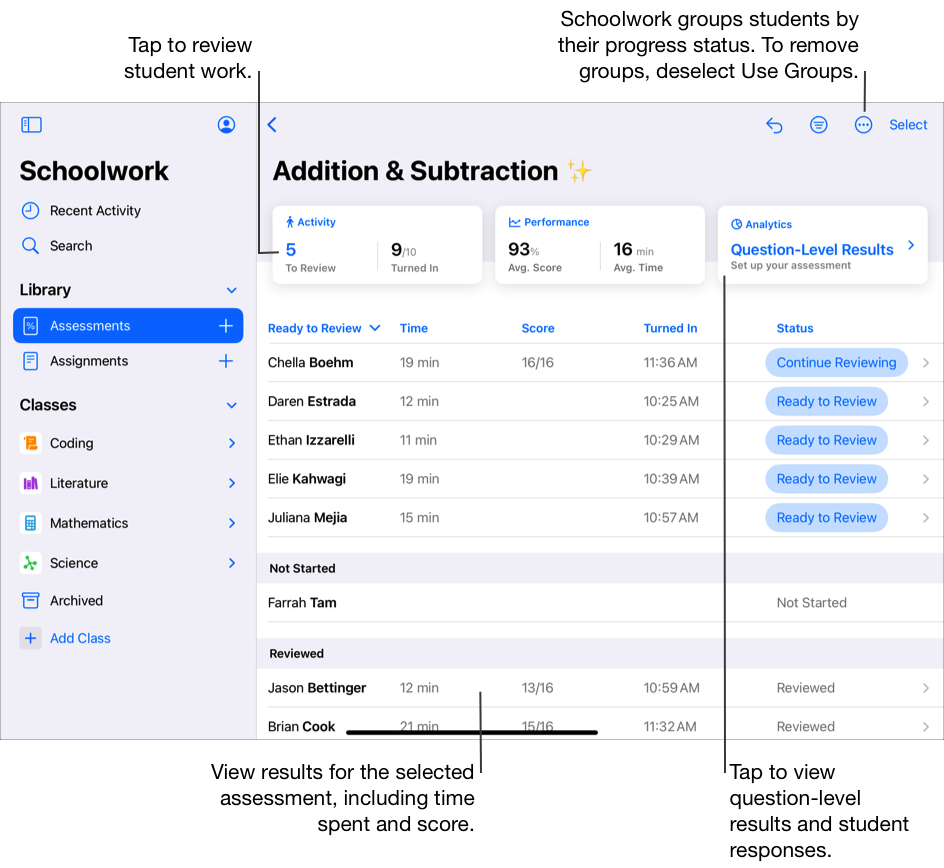
ビューの上部にある詳細を使用して、以下の情報を確認します。
アクティビティデータ:確認待ちのアセスメントの数、生徒が提出したアセスメントの数が含まれます。
パフォーマンスデータ:データの確認結果または平均点、およびクラスがアセスメントを完了するまでの平均所要時間が含まれます。
質問ごとの結果を取得し、個々の生徒の回答を表示するには、アセスメントの詳細ビューの上部にある「解析」をタップします。
注記: 質問ごとの結果を表示するには、少なくとも1人の生徒の制作物の確認配点を選択する必要があります。
結果をフィルタリングするには、
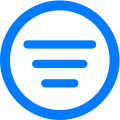 をタップし、アセスメントの結果のフィルタ条件を選択します。
をタップし、アセスメントの結果のフィルタ条件を選択します。全体の進捗状況を視覚化するには、
 をタップし、「グループを使用」をタップします。
をタップし、「グループを使用」をタップします。スクールワークでは、生徒の制作物がグループ別(「期限切れ」、「確認の準備ができました」、「進行中」、「開始前」、「確認済み」、「返却済み」)に整理されます。
注記: アセスメントの詳細ビューで進捗状況を確認する際、進捗状況の報告機能が無効になっている生徒については![]() が表示され、その生徒のポップアップパネルにメッセージが表示されます。進捗状況の報告機能が無効になっている生徒も、アセスメントを完了した時点で制作物を提出する必要があります。
が表示され、その生徒のポップアップパネルにメッセージが表示されます。進捗状況の報告機能が無効になっている生徒も、アセスメントを完了した時点で制作物を提出する必要があります。